
时间:2021-01-08 03:05:21 来源:www.win10xitong.com 作者:win10
很多用户在使用win10系统的时候,都遇到了win10扩展屏幕怎么设置的问题,这个问题很典型。其实不知都还有多少用户遇到了win10扩展屏幕怎么设置的问题,如果你咨询很多人都不知道win10扩展屏幕怎么设置这个问题怎么解决,直接用下面这个步骤:1、首先,需要先找到键盘底部的Windows徽标键以及26个字母键中的"P"键;2、接着,按下上文提供的win10扩展屏幕快捷键"Windows+P",快速打开投影设置界面就能很轻松的解决了,要是你还没有解决,那接下来就一起来看看具体的win10扩展屏幕怎么设置的处理举措。
小编推荐系统下载:萝卜家园Win10专业版
操作流程:Windows P,win10扩展屏快捷键
1.首先你需要找到键盘底部的Windows logo键和26个字母键中的‘P’键;
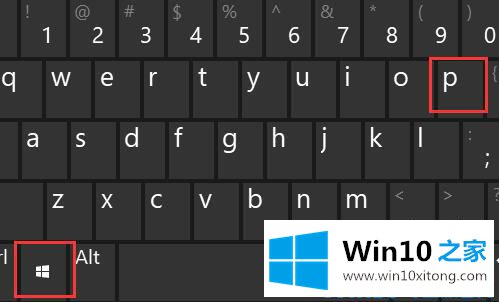
2.接下来按上面提供的win10扩展屏快捷键‘Windows P’,快速打开投影设置界面;
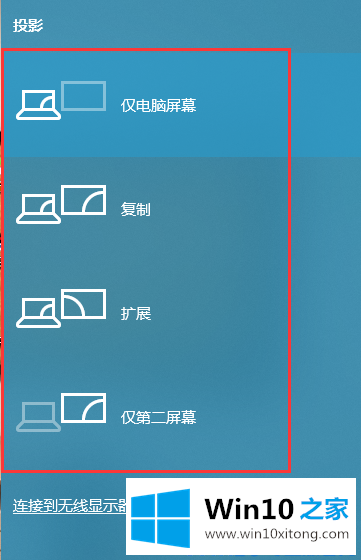
3.用鼠标左键点击‘扩展’功能,即可完成win10扩展屏的设置!
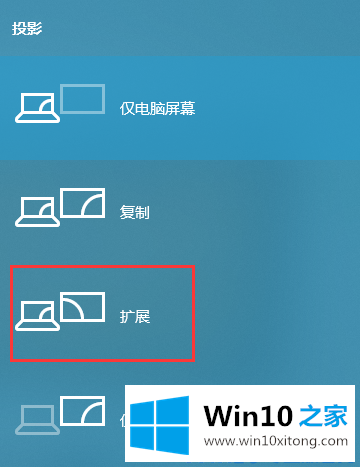
以上是win10扩展屏如何设置,希望对大家有帮助。
上面的内容就详细的给大家说了win10扩展屏幕怎么设置的处理举措,要是你需要下载windows系统,本站是一个你比较好的选择。